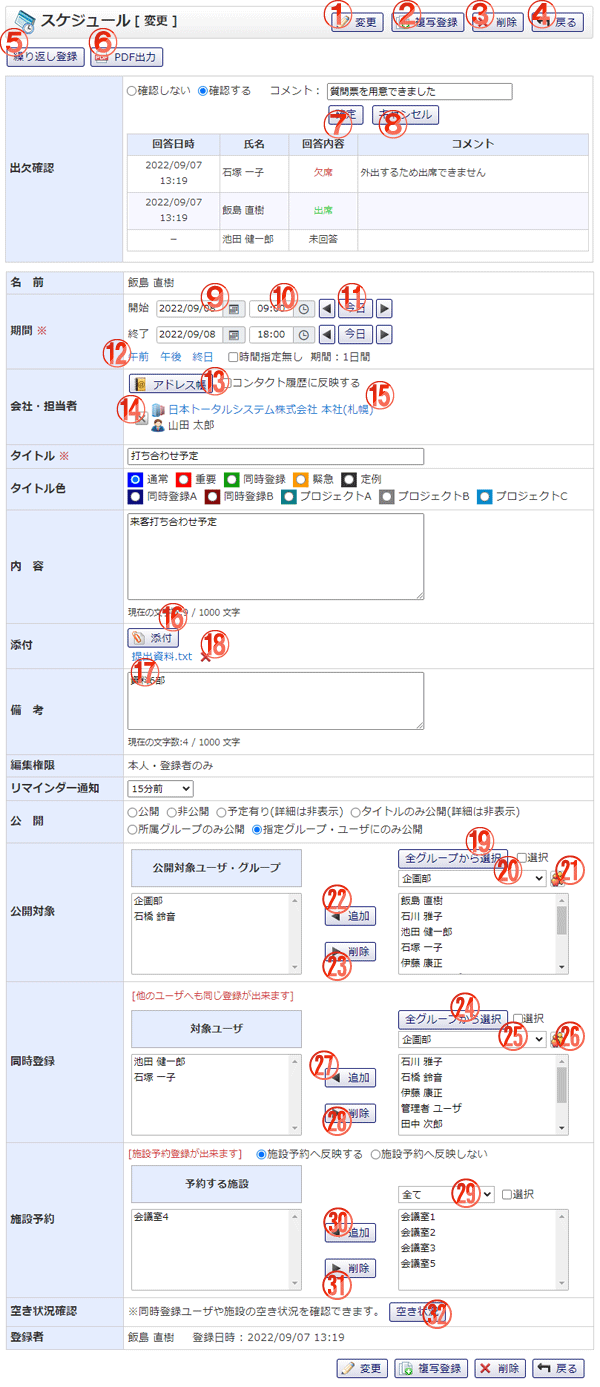スケジュールを編集する画面です。(出欠確認を依頼している場合)
機能説明
変更ボタン入力された内容でスケジュールを登録し、完了画面へ遷移します。入力内容に不備がある場合エラーメッセージが表示されます。 |
複写登録ボタンスケジュール登録画面へ遷移します。その際、現在入力している内容が各入力項目に設定されます。 |
|---|---|
削除ボタンスケジュールデータ削除確認画面へ遷移します。 |
戻るボタン遷移元の画面へ遷移します。 |
繰り返し登録ボタンスケジュール繰り返し登録画面へ遷移します。スケジュールの拡張登録が行えます。 |
PDF出力ボタン表示画面のPDF出力を行います。 |
確定ボタン入力されたコメントを登録します。 |
キャンセルボタン入力テキストボックス,確定ボタン,キャンセルボタンを非表示にし、編集ボタンを表示します。 |
日付テキスト・カレンダーアイコンカレンダーが表示されます。カレンダーで日付をクリックすると、クリックした日付がセットされます。 |
時間テキスト・時計アイコン時間入力画面が表示されます。時間入力画面で時間を変更すると、変更した時間がセットされます。 |
前日・今日・翌日ボタン年・月・日コンボを切り替えます。 |
時間マスタリンク設定した時間を入力します。 |
アドレス帳ボタンポップアップで会社選択画面を開きます。 |
会社・担当者削除ボタン会社・担当者をスケジュールから除外します。 |
会社名ポップアップで会社情報画面を開きます。 |
添付ボタン添付ファイル選択画面をポップアップで表示します。ファイルを選択し、確定すると添付欄に選択したファイル名が追加されます |
添付ファイル添付ファイル名をクリックすると、添付ファイルをダウンロードすることができます。 |
添付削除ボタン添付ファイルをスケジュールから除外します。 |
公開対象全グループから選択ボタンポップアップで全グループから選択画面が開きます。 |
公開対象グループコンボ選択したグループに所属するユーザが表示されます。 |
公開対象グループボタンポップアップでグループ選択画面が開きます。 |
公開対象追加ボタン選択されているユーザ・グループを、公開対象に追加します。 |
公開対象削除ボタン選択されているユーザ・グループを、公開対象から除外します。 |
全グループから選択ボタンポップアップで全グループから選択画面が開きます。 |
グループコンボ選択したグループに所属するユーザがユーザリストに表示されます(既に宛先に追加されているユーザは表示されません)。 |
グループボタンポップアップでグループ選択画面が開きます。 |
ユーザ追加ボタンユーザリストで選択されているユーザを、宛先リストに追加します。 |
ユーザ削除ボタン宛先リストで選択されているユーザを、宛先リストから除外します。 |
施設グループコンボ選択したグループに所属する施設が施設リストに表示されます(既に予約する施設に追加されている施設は表示されません)。 |
施設追加ボタン施設リストで選択されている施設を、予約する施設リストに追加します。 |
施設削除ボタン予約する施設リストで選択されている施設を、予約する施設リストから除外します。 |
空き状況ボタンポップアップで施設予約日間画面が表示され、同時登録ユーザや施設の予約状況を確認することができます。 |
表示・入力項目説明
出欠確認
同時登録ユーザに出欠確認するかを選択します。また、同時登録されているユーザの出欠確認への回答が表示されます。
名前
当スケジュールを登録する対象者の名前が表示されます。
期間
当スケジュールの開始~終了日時を指定します。
時間指定無し
チェックするとスケジュールの開始時間、終了時間を未指定にします。
スケジュール期間
当スケジュールの開始日時から終了日時までの日数を表示します。
コンタクト履歴に反映する
チェックした状態でスケジュールを登録するとアドレス帳のコンタクト履歴を同時に登録します。
会社
スケジュールに関連する会社を選択します。
アドレス
スケジュールに関連するアドレスを選択します。
タイトル
当スケジュールのタイトルを入力します(50文字以内)。
タイトル色
当スケジュールのタイトルの色を選択します。
内容
当スケジュールの内容を入力します(1,000文字以内)。
添付
当スケジュールに添付するファイルを選択します。
備考
当スケジュールの備考を入力します(1,000文字以内)。
編集権限
このスケジュールの編集権限を選択します。
リマインダー通知
当スケジュールのリマインダー通知時間を選択します。
公開
当スケジュールの公開方法を指定します。
公開:共有範囲内の全社員が閲覧することができます。
非公開:登録者のみが閲覧可能です。
予定有り:タイトルに"予定あり"と表示され、詳細は非表示になります。
タイトルのみ公開:タイトルのみ表示され、詳細は非表示になります。
所属グループのみ公開:スケジュール登録ユーザと同じグループに所属しているユーザのみスケジュールを表示可能になります。
指定グループ・ユーザにのみ公開:指定したグループ・ユーザのみスケジュールを表示可能になります。
登録者は閲覧可能です。共有範囲内の全社員には「予定あり」のみ表示されます。
公開対象
当スケジュールを公開するユーザ・グループを選択します。公開に「指定したユーザ・グループにのみ公開」が選択されている場合のみ表示されます。
同時修正
同時修正する:当スケジュールを他のユーザにも同時に修正・反映する場合に選択します。
同時修正しない:当スケジュールを自分のみ修正・反映する場合に選択します。
同時登録
当スケジュールを他のユーザにも同時に登録する場合に宛先を選択します。
施設予約
当スケジュールと同時に施設予約を行う場合に施設を選択します。
空き状況確認
同時登録ユーザや施設の空き状況を確認できます。
登録者
当スケジュールの登録者の名前が表示されます。